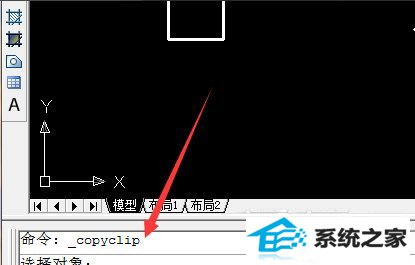win7系统是如今安装人员比较多的一种电脑系统,常常操纵就会瞅见win7系统CAd中的CTRL键失灵的麻烦。如若出现win7系统CAd中的CTRL键失灵的情景,大家该当怎样应对呢?好多不清楚计算机的朋友们不明了当怎样应对win7系统CAd中的CTRL键失灵情景,其实应对这个问题并不困难,下面是全部的处理办法。很多朋友都会使用CAd的基本操作来绘制一些建筑和机械的基本图纸,但是对于CAd并不是十分了解,这里我教大家一些CAd的简单的操作技巧。一般大家都清楚,如果想要提高CAd的绘图效率,就必须学会使用一些CAd的基本快捷方式。这里我教大家解决CTRL键失效怎么修改。首先输入命令“op”。下面有一些技术员为大家介绍关于搞定win7系统CAd中的CTRL键失灵的问题的图文方案:
1、很多朋友都会使用CAd的基本操作来绘制一些建筑和机械的基本图纸,但是对于CAd并不是十分了解,这里我教大家一些CAd的简单的操作技巧。
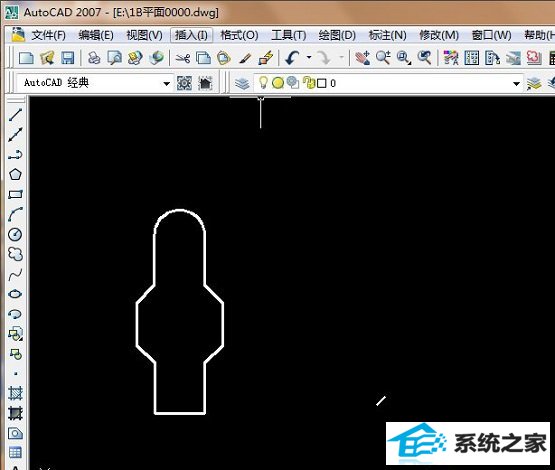
2、一般大家都清楚,如果想要提高CAd的绘图效率,就必须学会使用一些CAd的基本快捷方式。这里我教大家解决CTRL键失效怎么修改。首先输入命令“op”。
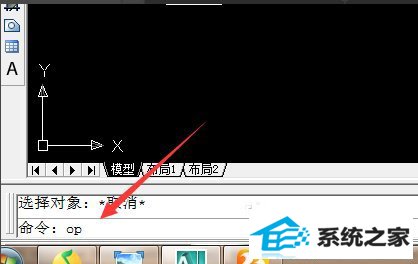
3、输入命令“op”,打开“选项”菜单,在选项菜单中的上边一栏中找到“用户系统设置”选项。具体操作位置可以参照下方附图的箭头所标识的位置。
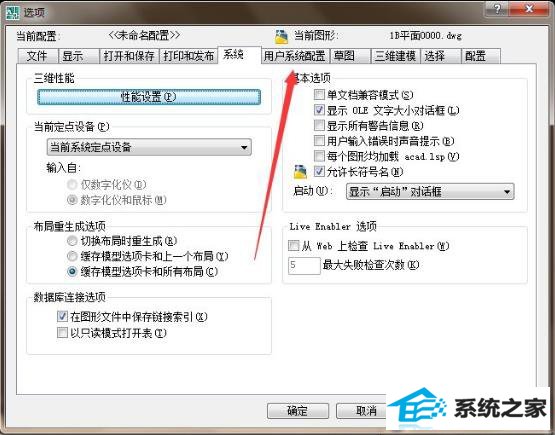
4、点击打开用户系统设置之后,在下图箭头标识的位置找到“双击进行编辑”和”绘图区域使用快捷菜单“两个选项,并在这两个选项前方进行勾选,然后点击下方的确定进行保存。
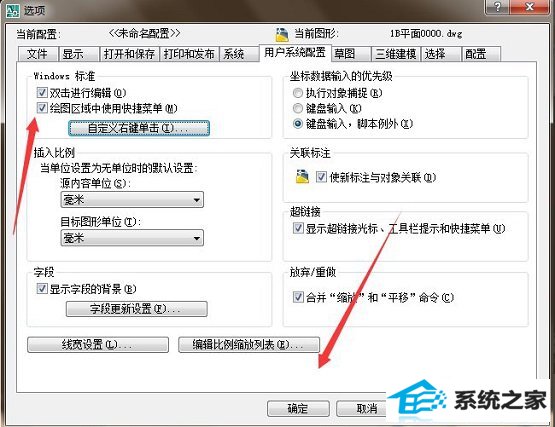
5、保存完成后就可以在绘图区域使用CTRL键了,如CTRL+C,CTRL+V,CTRL+A,等一系列和CTRL有关快捷命令,如图所示是以CTRL+C为例的复制快捷命令。